요즘에는 많은 사람들이 여러 메일 계정을 사용하고 있을 것입니다. 저만 해도 네이버와 구글, 다음, 카카오 등 다양한 계정을 가지고 있는데, 매번 따로 확인하기가 번거롭죠. 애플에서는 메일 계정을 여러 개 등록해서 기본 메일 어플 하나로 여러 계정의 메일을 한 번에 확인할 수 있습니다.
이번 포스팅에서는 아이폰 메일 어플에 네이버와 구글, 다음 이메일 계정을 추가하는 법을 알려드리겠습니다.
1. 구글 메일 계정 추가
2. 네이버 메일 계정 추가
3. 다음 메일 계정 추가
추가) 메일 알림 받고 싶은 경우
1. 구글 메일 계정 추가
1. 아이폰의 설정 - Mail - 계정 - 계정 추가
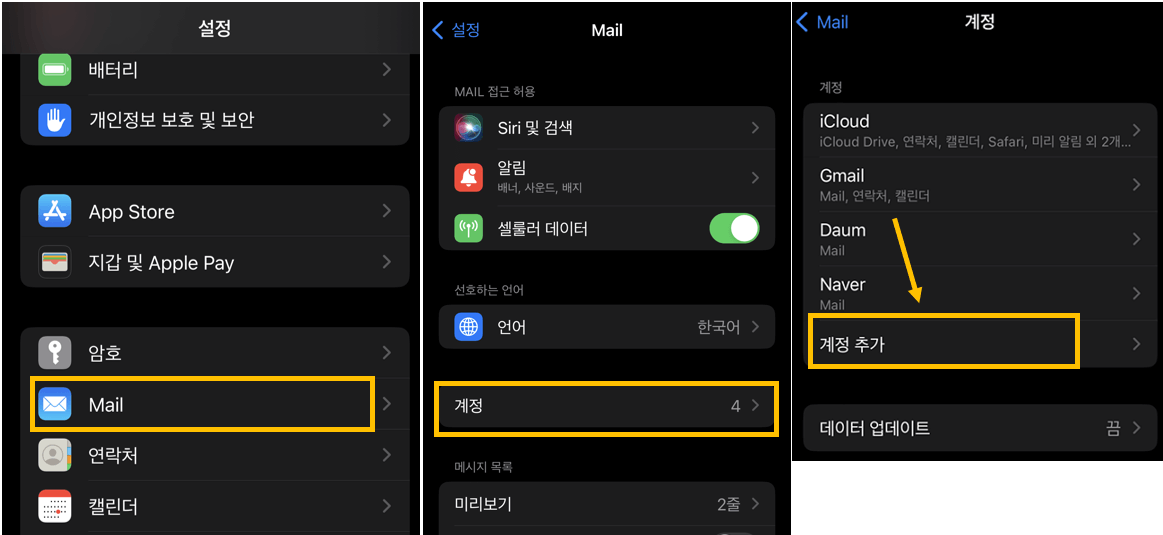
아이폰에서 구글, 야후, 아웃룩 메일은 별도의 다른 절차 없이 바로 추가할 수 있어서 간단합니다.
2. Google을 선택하면 구글 로그인 창이 뜨는데 연동하고자 하는 구글 계정을 로그인합니다. 그러면 바로 구글 메일이 추가되어 구글 계정으로 오는 메일은 아이폰 어플로 바로 확인할 수 있습니다.

2. 네이버 메일 계정 추가
네이버와 다음 메일은 애플에서 기본으로 지원하는 계정이 아니어서 추가로 설정해야하는 부분이 있습니다. 우선, 구글 이메일을 추가할 때와 같이 아래의 경로로 접속해 줍니다.
1. 아이폰의 설정 - Mail - 계정 - 계정 추가
2. 기타 - Mail 계정 추가
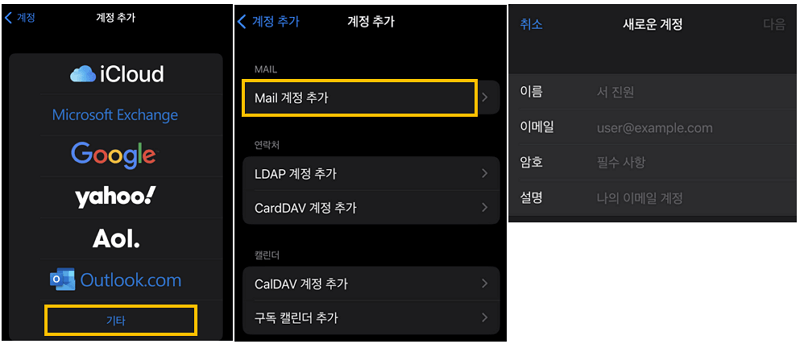
여기서부터 구글 메일을 등록할 때와 다른 부분입니다. 네이버/다음 계정이 없기 때문에 기타 버튼을 선택해 Mail 계정 추가를 누릅니다. 오른쪽 화면과 같이 이름과 이메일주소, 암호를 입력할 수 있는 창이 뜨는데 아래와 같이 정보를 입력해 줍니다.
이름: 아이디
이메일: 메일 주소
암호: 비밀번호
설명: 해당 계정에 대한 설명
모든 정보를 입력하고 다음 버튼을 누르면 됩니다. 정보를 정확하게 입력했는데도 바로 추가가 되지 않고 아래와 같은 팝업이 뜨는 경우가 있습니다. 이럴 땐 네이버 계정에 로그인하여 IMAP 설정을 해줘야 합니다.
IMAP 서버 'imap.naver.com'은(는) 암호 인증을 지원하지 않습니다. 사용자의 계정 설정을 확인하고 다시 시도하십시오.
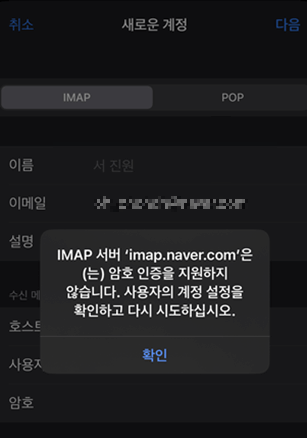
3. 네이버 메일에 로그인해서 IMAP 설정을 해줍니다.
참고로 IMAP 설정은 PC버전에서만 가능합니다. 모바일로 설정이 불가능해 PC로 접속하셔야 합니다.
네이버 계정에 로그인하고 메일의 환경설정에 들어가 아래의 이미지대로 POP3/SMTP 설정 탭으로 이동합니다. 거기서 POP3/SMTP을 사용함으로 변경하고 확인 버튼을 눌러줍니다.
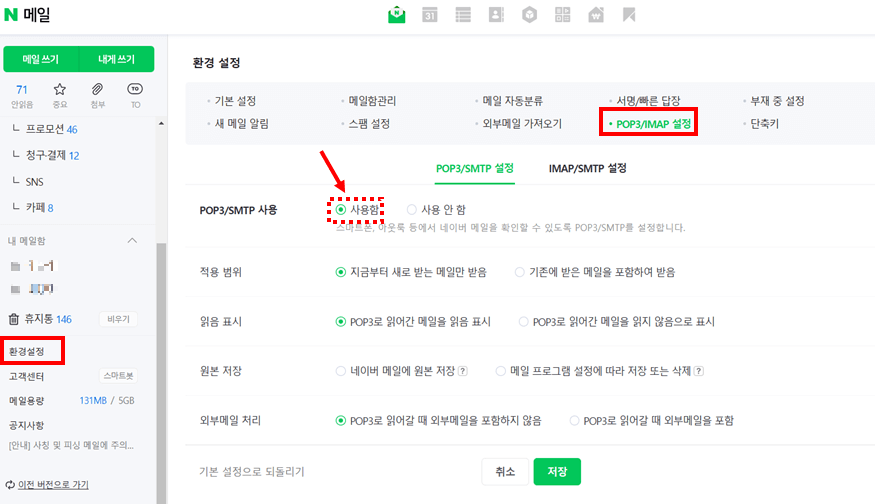
마지막으로 IMAP/SMTP 설정 탭에서 IMAP/SMTP 사용함으로 변경 후 저장 버튼을 눌러줍니다.
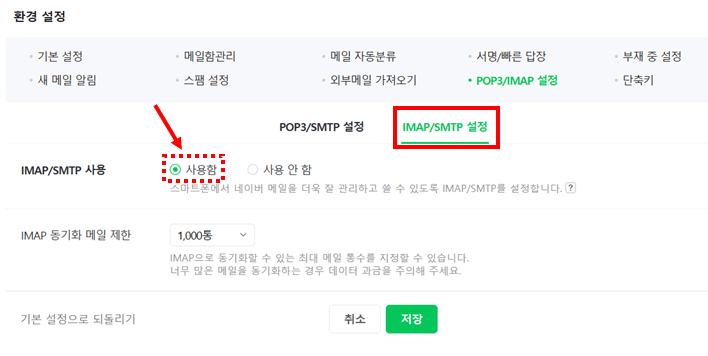
위의 설정을 변경해 준 뒤 아이폰에서 다시 메일 계정 추가를 하면 오류창이 뜨지 않고 메일이 연동되는 것을 확인할 수 있습니다. 계속해서 팝업이 뜨는 경우에는 추가로 하나를 더 설정해주어야 합니다.
4. 네이버 계정 보안설정에서 비밀번호를 설정해 등록해 줍니다.
톱니바퀴 모양의 설정을 클릭해 보안설정의 2단계 인증에 접속해 줍니다.
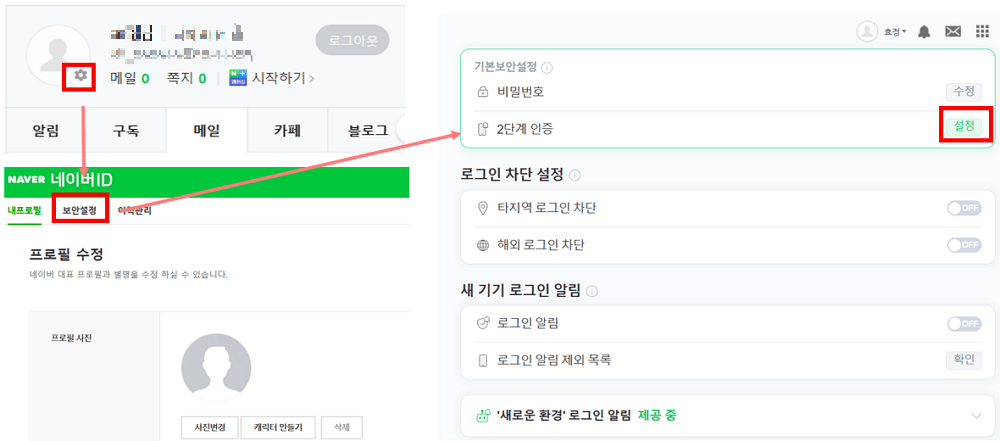
2단계 인증을 진행하면 아래의 오른쪽 화면이 나타나는데, 추가적인 설정을 해주면 됩니다.
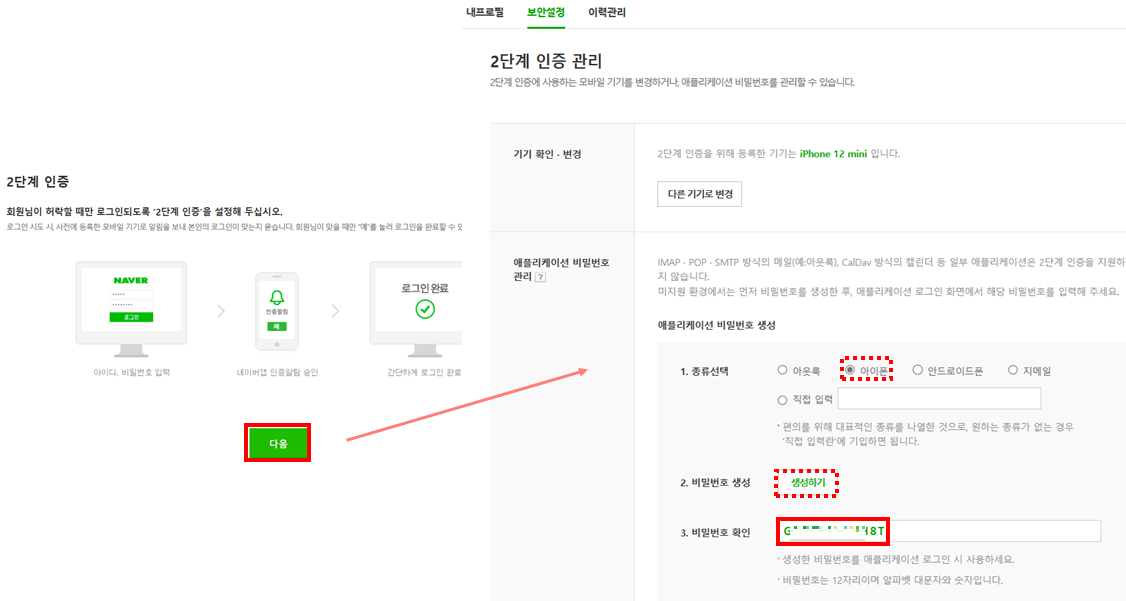
위에서 생성한 비밀번호를 아이폰에 입력하여 연동시켜 줍니다. 이렇게 하면 네이버 메일이 추가되어 아이폰 메일 어플에서 확인할 수 있습니다.
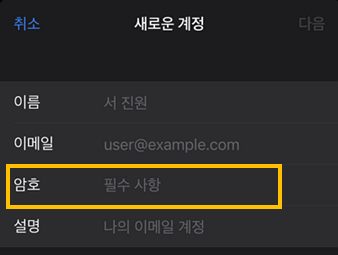
3. 다음 메일 계정 추가
기존에 다음 메일을 등록해서 정상적으로 잘 사용하던 분들도 카카오톡 계정과 통합된 이후로 '메일을 가져올 수 없음' 오류가 발생하는 경우가 있다고 합니다. 이는 2단계 인증이 문제가 되어 오류가 나는 것으로 아래와 같이 비밀번호를 생성한 후 연동해주어야 합니다.
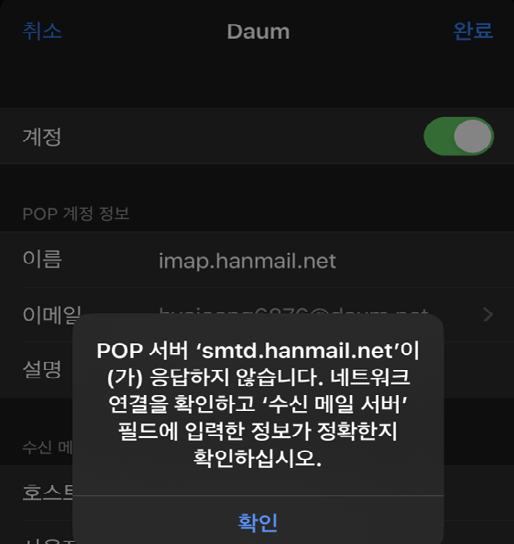
다음 메일을 새로 추가하려는 분은 위에서 알려드린 네이버 메일을 추가하는 것과 동일하게 진행해 주시면 됩니다.
1. 아이폰의 설정 - Mail - 계정 - 계정 추가
2. 기타 - Mail 계정 추가
다음 메일의 경우 "@hanmail.net"을 사용해야 제대로 등록이 되더라고요. 만약 hanmail로 정상 등록이 안된다면 @daum.net으로 설정해 주시면 될 것 같습니다.
여기서부터는 오류 때문에 다음 메일을 불러오지 못하는 분들도 참고해 주시면 됩니다.
3. 다음 메일에 로그인해서 2단계 인증을 해줍니다.
카카오 계정과 연결되어 있다면, 카카오계정 아이디와 비밀번호로 접속해서 로그인하시면 됩니다. 메일 화면의 우측 상단을 보면 프로필 화면이 보이는데 거기에 화살표를 올려두면 본인 정보가 표시됩니다. 이때 이름을 클릭하면 계정 정보로 연결됩니다.
계정보안을 클릭해 2단계 인증을 등록해주어야 합니다. 로그인 시 입력한 계정번호를 다시 입력하고 나오는 화면에 따라 인증을 진행해 줍니다.
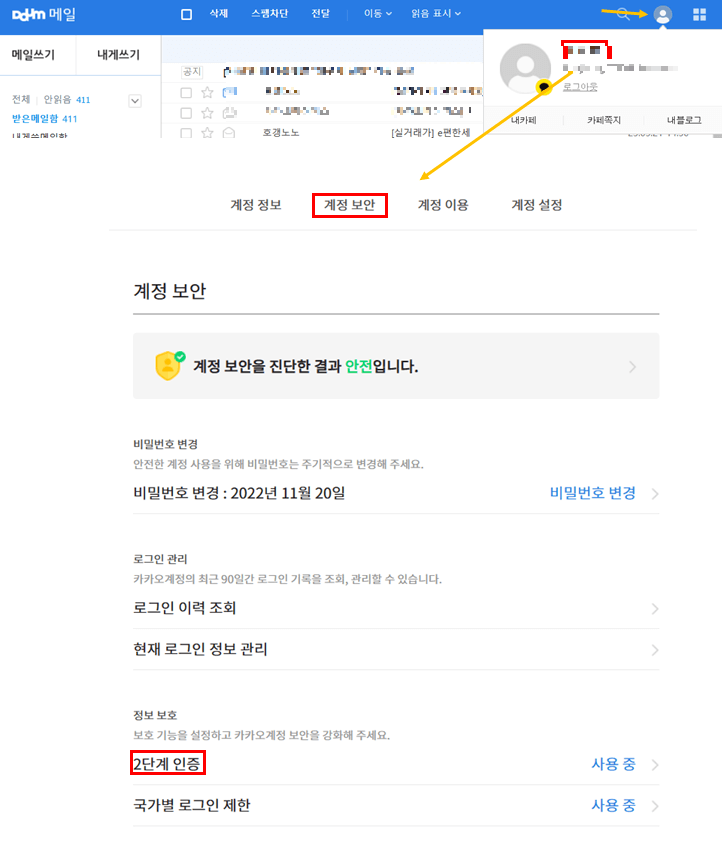
4. 앱 비밀번호를 설정해 줍니다.
2단계 인증이 끝나면 아래 화면의 "앱 비밀번호 설정하기"를 클릭해서 비밀번호를 새로 생성해서 연동시켜주어야 합니다. "앱 이름 입력" 칸에는 사용하고자 하는 기기의 이름을 적어두면 나중에 확인하기 편리합니다. 그리고 생성을 클릭하면 아래에 비밀번호가 나타납니다. 이 랜덤 비번을 아이폰 메일 설정 화면에 입력해 주면 됩니다.
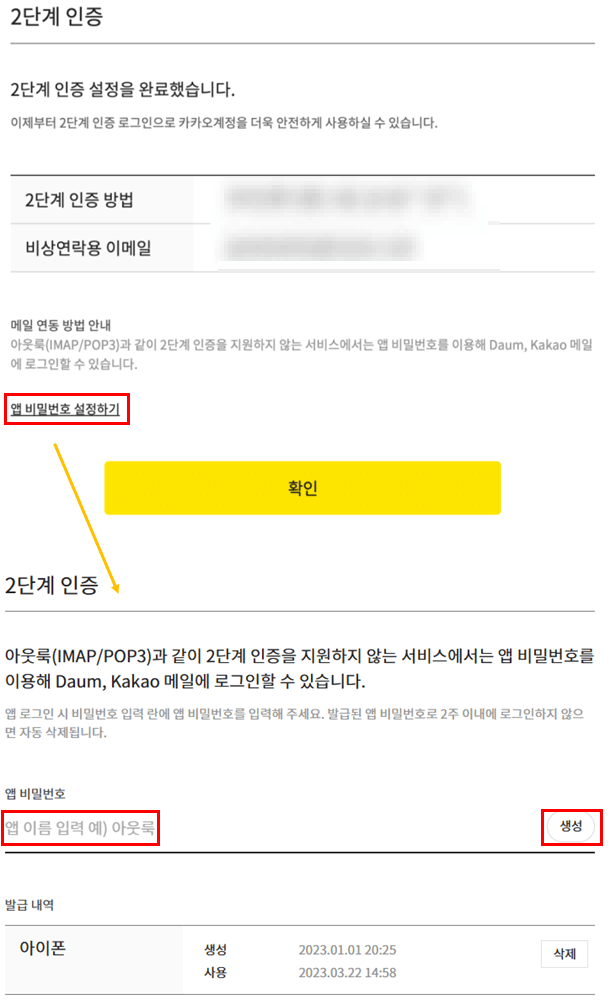
추가) 메일 알림 받고 싶은 경우
설정 - Mail - 알림에 접속해 "알림 허용"을 활성화해 줍니다. 메일이 왔을 때 울리는 알림의 팝업창이 어떻게 뜰지 선택할 수 있습니다. 또 알림 사운드와 배지 표시 여부, 미리 보기 표시 여부 등을 설정할 수 있습니다.
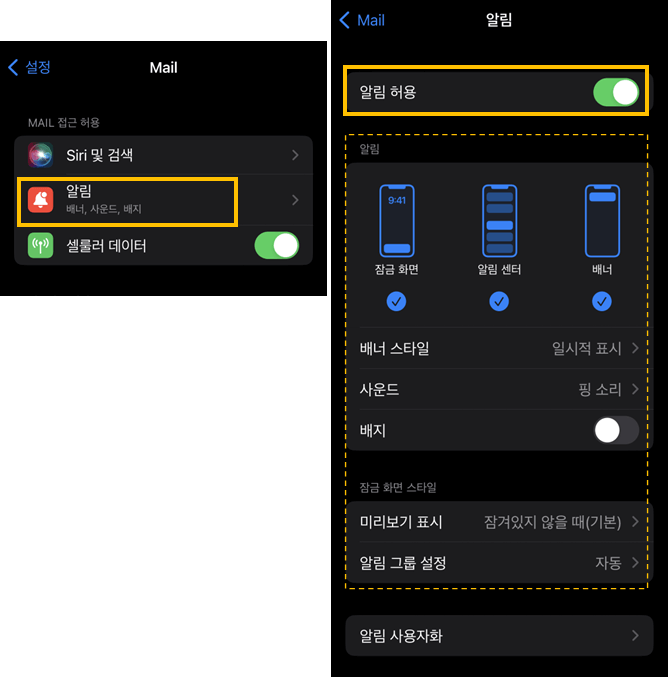
구글 메일 연동은 비교적 간단하지만 네이버나 다음 메일 연동은 처음 해보시는 분들께는 어려울 수 있습니다. 기계치인 저도 많이 헤맸는데 위의 절차를 차근차근 따라 하면 오류 없이 계정을 추가하실 수 있을 겁니다.
'효랑이 일상' 카테고리의 다른 글
| [양평 갈산공원 벚꽃] 무료 주차장과 벚꽃명소, 꿀팁 (35) | 2023.04.03 |
|---|---|
| 화담숲 벚꽃 모노레일 구간, 예약하는 방법 및 꿀팁 (25) | 2023.03.31 |
| TGIF 티지아이 58주년 이벤트, 폭립58원에 먹는 방법 (10) | 2023.03.19 |
| 가평 바베큐와 불멍할 수 있는 이레 펜션, 바베큐용 고기 추천 (15) | 2023.03.15 |
| 가평역 itx청춘 이용시 주의사항! 교통카드 찍지 말기 (10) | 2023.03.14 |




댓글